- Autorius Lauren Nevill [email protected].
- Public 2023-12-16 18:54.
- Paskutinį kartą keistas 2025-01-23 15:21.
Ši funkcija yra naudinga tiems, kurie reguliariai įkelia vaizdo įrašus. Tai leidžia jums pridėti kanalo anonsą, rekomenduoti turinį prenumeratoriams ir platinti vaizdo įrašus ir grojaraščius į skyrius.
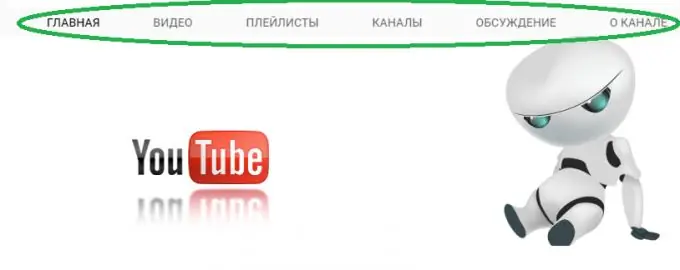
Daugelis kanalų savininkų tikriausiai suprato, kad nepritaikote naršymo skirtukų „YouTube“kanale. Jūs nežinote, kaip tai padaryti, arba net nežinote, ko ieškoti, kad išspręstumėte šią problemą. Todėl šis straipsnis jums padės. Dabar vadovaukitės nuosekliu vadovu, kad įgalintumėte „YouTube“kanalų naršymo skirtukus.
Šis straipsnis parodys, kaip galite įgalinti naršymo skirtukus „YouTube“kanale. Galite pritaikyti savo kanalo išdėstymą tokį, kokio norite arba kaip nori jūsų abonentai.
Įgalinami „YouTube“kanalo naršymo skirtukai
1 žingsnis. Turite prisijungti prie „Youtube“paskyros. Dešiniajame meniu spustelėkite „Mano kanalas“.
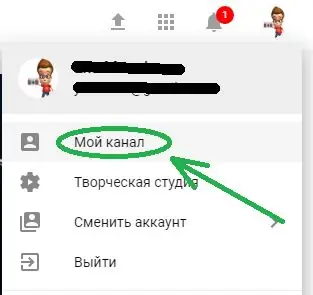
2 žingsnis. Po kanalo antrašte turite spustelėti piktogramą „Nustatymai“
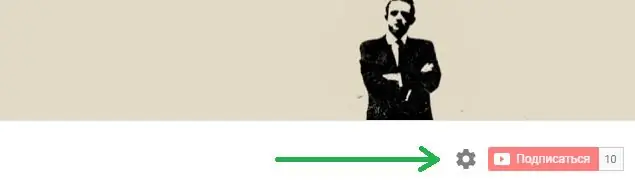
3 žingsnis. Įjunkite režimą „Naršyti“. Tada spustelėkite išsaugoti.
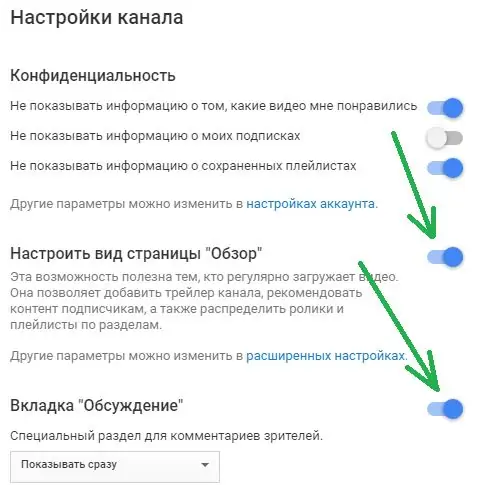
Taip pat galite įgalinti diskusijų skirtuką „YouTube“kanale. Norėdami parodyti skirtuką „Diskusijos“, paprasčiausiai įgalinkite skirtuką „Diskusijos“nuo 3 žingsnio.
Rezultatas
Įgalinę šią funkciją „YouTube“kanale pamatysite skirtukus Pagrindinis, Vaizdo įrašai, Grojaraščiai, Kanalas, Diskusijos, Apie. Tai rekomenduojama tiems, kurie reguliariai siunčia vaizdo įrašus. Pridėkite kanalo anonsą, siūlykite turinį savo abonentams ir sutvarkykite visus vaizdo įrašus bei grojaraščius į skyrius.






